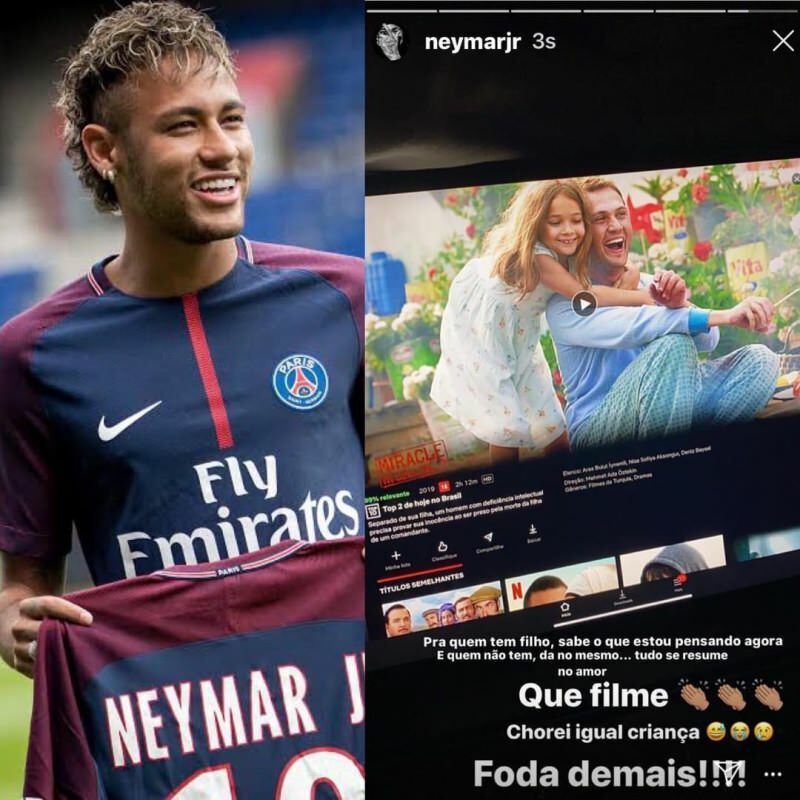Consejo de Windows 10: habilite y cree un punto de restauración del sistema (actualizado)
Microsoft Windows 10 / / March 17, 2020
Ultima actualización en

Restaurar sistema es una utilidad que todavía existe en Windows 10 y es importante tenerla si algo sale mal con su sistema y necesita que vuelva a funcionar.
Windows 10 tiene muchas características nuevas, pero aún existen muchas de las herramientas de sistema probadas y antiguas. Restaurar sistema es uno que todavía está aquí, y es importante tenerlo si algo sale mal con su sistema y necesita que vuelva a funcionar.
Restauración del sistema de Windows 10
Ahora tu podría acceda a la sección Restauración del sistema (Protección del sistema) de la forma habitual abriendo el Panel de control con el mouse o el teclado o haga que Cortana lo haga por usted. Oye, ¿por qué no comenzar a usar las funciones interesantes de Windows 10?
Inicie Cortana y decir: "Hola Cortana. Panel de control abierto " y responderá, y debería ver algo similar a la captura de pantalla a continuación.
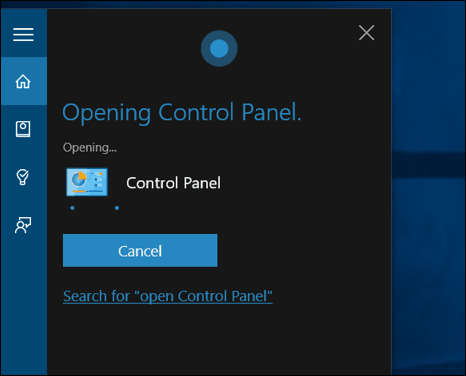
El Panel de control se abrirá y desde allí seleccione Recuperación.

En la siguiente pantalla, seleccione Configurar Restaurar sistema.
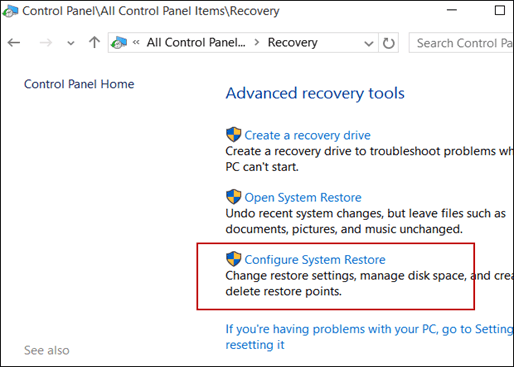
O, si solo quieres hacerlo, tipo: punto de restauración en el campo de búsqueda y presiona Enter.
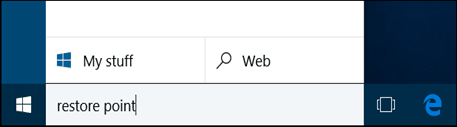
Cualquiera sea la ruta que vaya, lo llevará a Protección del sistema. Haz clic en el botón Configurar.
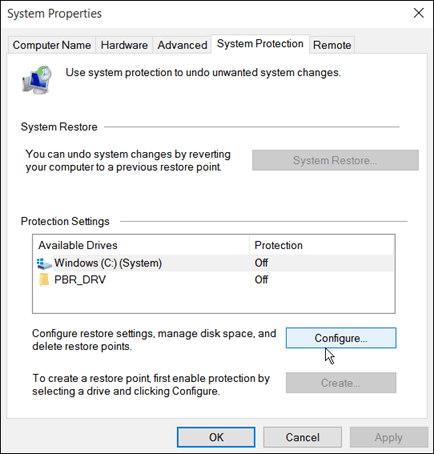
A continuación, es posible que deba activar la utilidad Restaurar sistema. Por lo general, está apagado de manera predeterminada en una computadora con Windows preinstalado; en ese caso, el vendedor usó su propia versión del software de respaldo.
Desde aquí también puede administrar la cantidad de espacio que utiliza. Si tiene una unidad más pequeña, es posible que desee rechazarla un poco.
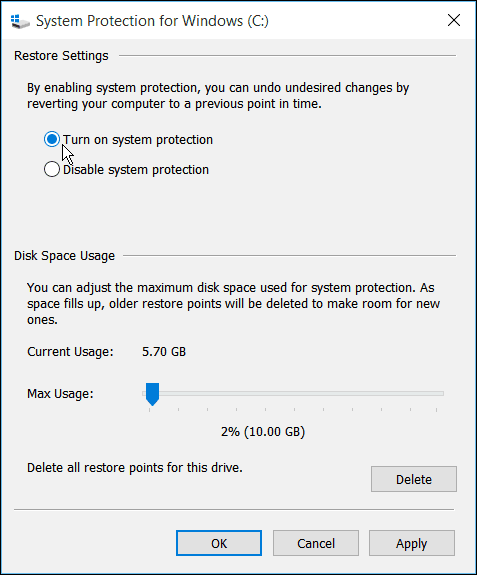
Ahora que tiene todo configurado, haga clic en el botón Crear y siga el asistente en pantalla para crear un punto de restauración.
El proceso es el mismo que en Windows 7; puedes ver un video de cómo se hace aquí.
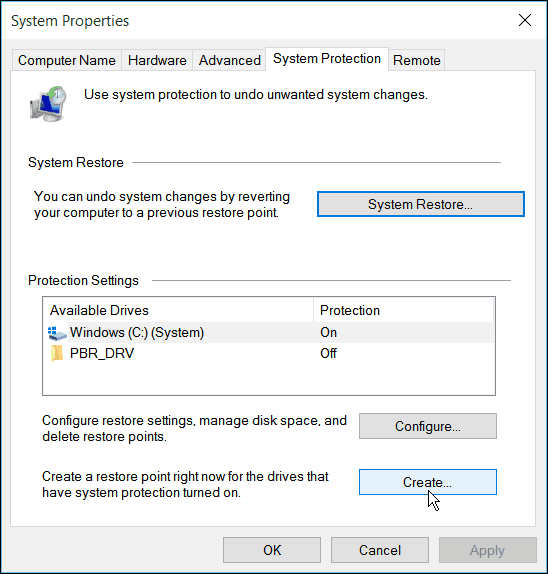
Actualización 27/07/2015:
Microsoft ejecuta Windows 10 como servicio, y se le solicitará que instale todas las actualizaciones de Windows. Lo hará automáticamente detrás de escena. Una actualización podría causar un problema con los controladores de hardware o entrar en conflicto con el software y provocar el bloqueo de Windows 10.
Por lo tanto, al menos, asegúrese de habilitar Restaurar sistema, y Windows creará automáticamente un punto de restauración antes de instalar las actualizaciones. Entonces podrá recuperar fácilmente su sistema hasta el punto en que funcionó antes de que la actualización causara problemas.
Además, Microsoft lanzó una utilidad para ocultar actualizaciones, por lo que no se instalan automáticamente. Para más información sobre eso, lea nuestro artículo: Bloquear actualizaciones automáticas de Windows 10 y actualizaciones de controladores (KB3073930).